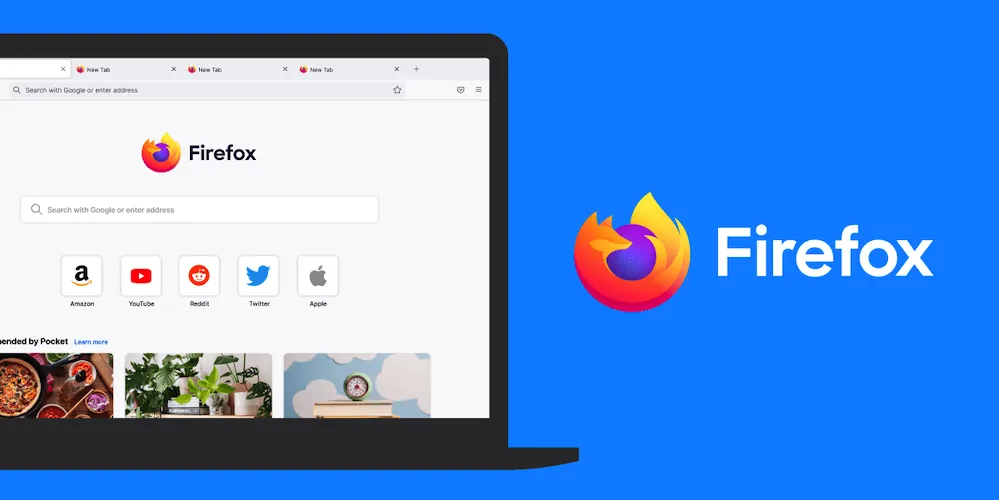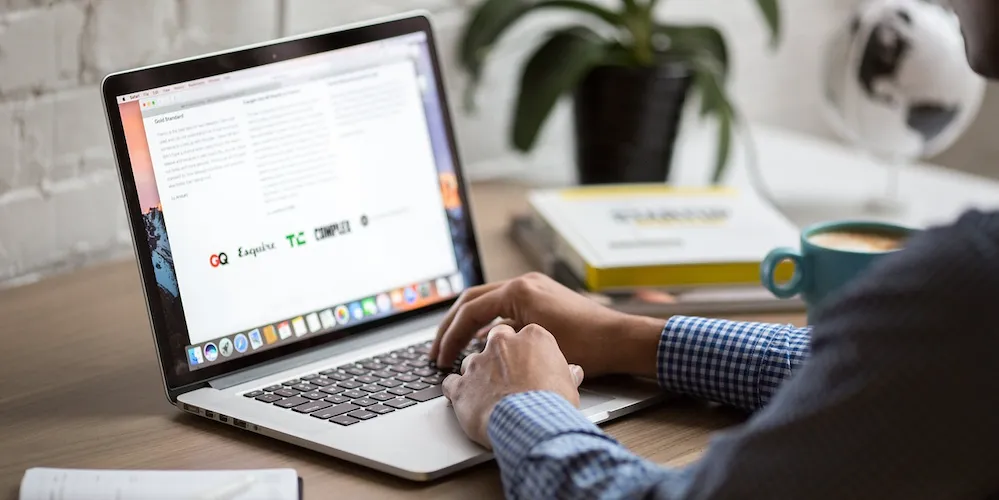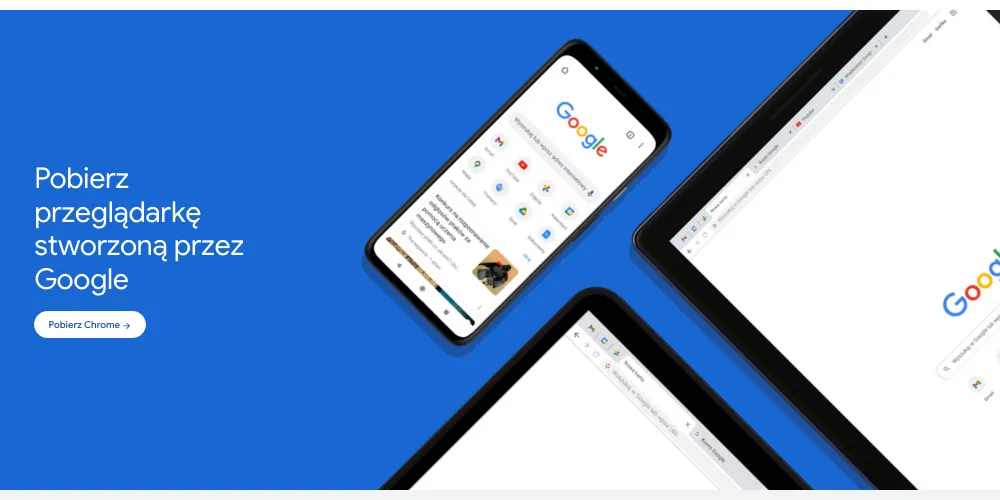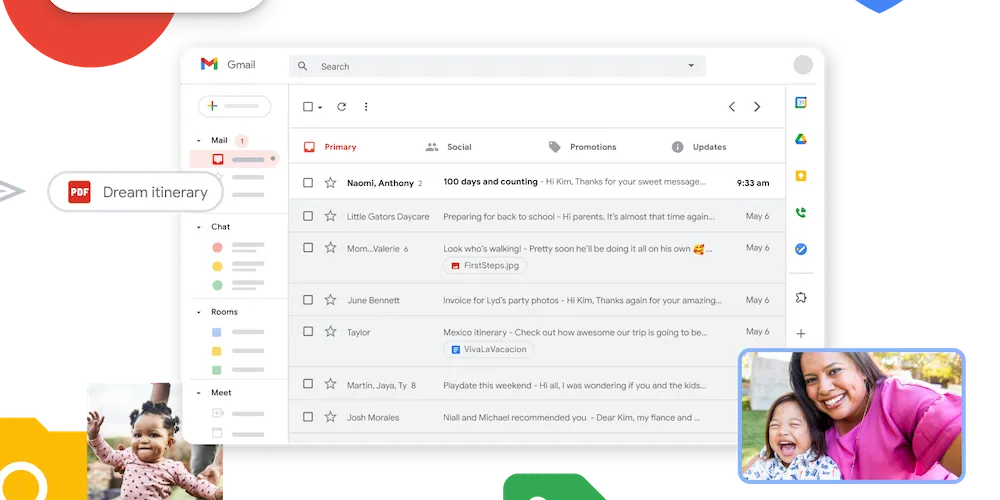Jak zmienić jakość obrazu automatycznie na wysoką HD na Youtube?
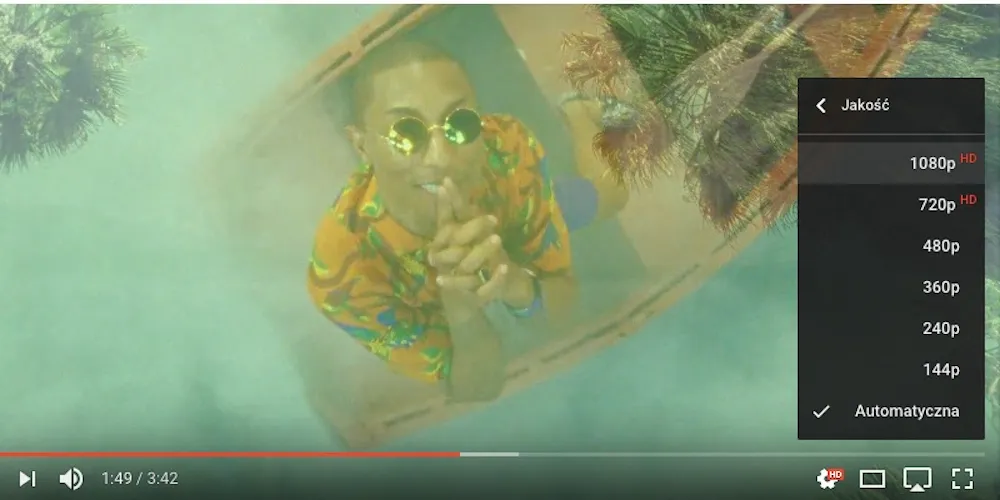
Domyślnie serwis YouTube "analizuje" prędkość naszego łącza i serwuje nam filmy "w możliwie najlepszej jakości" - najczęściej 360p lub 480p.
Biorąc pod uwagę parametry komputera a przede wszystkim szybkość internetu, zacząłem się zastanawiać, co zrobić by jakość HD była tą domyślną. Jak ją ustawić?
1. Ustawienia w serwisie YouTube
Należy być zalogowanym w serwisie. Następnie należy przejść do menu Ustawienia, kliknąć link Odtwarzanie a następnie wybrać opcję Po przełączeniu na pełny ekran zawsze odtwarzaj w jakości HD (jeśli jest dostępna). Tu uwaga, domyślnie będzie wybierana jakość HD ale tylko jeżeli włączymy tryb pełnoekranowy, przy zwykłym okienku nie odczujemy zmiany.
Wybierając wyższą jakość, strumieniowe przesyłanie filmów jest wolniejsze niż przy niższej jakości. Dlatego są przypadki, że zalecana jest zmiana tych ustawień. Jeżeli masz wolniejsze łącze można też wybrać opcję, by filmy nie były automatycznie odtwarzane w najwyższej jakości.
2. Wtyczki do przeglądarek
Można również skorzystać ze specjalnych rozszerzeń, które są dostępne za darmo dla każdego.
Mozilla Firefox
Wtyczka "Youtube High Definition".
https://addons.mozilla.org/pl/firefox/addon/youtube-high-definition/?src=search
Opera
Wtyczka "ExtendTube".
https://addons.opera.com/en/extensions/details/extendtube/?display=en
Google Chrome
Wtyczka "Auto HD For YouTube".
https://chrome.google.com/webstore/detail/auto-hd-for-youtube/koiaokdomkpjdgniimnkhgbilbjgpeak
Safari
Wtyczka "HD quality for YouTube"
https://extensions.apple.com/details/?id=com.add0n.youtube-hd-N36DZ3K24G
Jako ciekawostkę dodam również, że istnieją rozdzielczości z przeplotem oznaczane literką "i" - np. 720i albo 1080i. Oznacza to tylko i wyłącznie, że obraz został przeskalowany ze zwykłej rozdzielczości do HD Ready lub odpowiednio Full HD. Pełne HD Ready oraz Full HD poznamy po literce "p" - np. 720p albo 1080p.
Kategorie: Pozostałe. Tagi: #google, #Internet Explorer, #mozilla firefox, #opera, #youtube. Źródło obrazków: Pixabay, Font awesome.